描述
1Panel 是一个现代化、开源的 Linux 服务器运维管理面板。1Panel 的功能和优势包括:
- 快速建站:深度集成 WordPress 和 Halo,域名绑定、SSL 证书配置等一键搞定;
- 高效管理:通过 Web 端轻松管理 Linux 服务器,包括应用管理、主机监控、文件管理、数据库管理、容器管理等;
- 安全可靠:最小漏洞暴露面,提供防火墙和安全审计等功能;
- 一键备份:支持一键备份和恢复,备份数据云端存储,永不丢失。
本教程将使用 Debian Linux 操作系统演示1panel面板安装
官方也提供一个demo页面供你体验
安装
安装前你需要有一台服务器,我这边准备的是雨云的服务器做演示
登录云服务器
登录服务器使用的的ip和密码都可以在服务器的控制台里找到,下面是雨云的位置
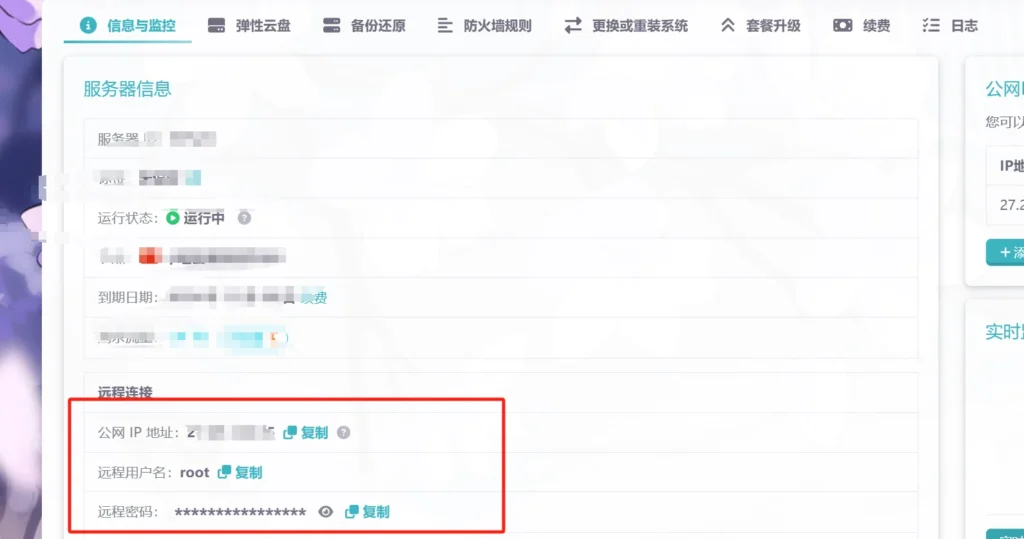
使用ssh工具登录服务器
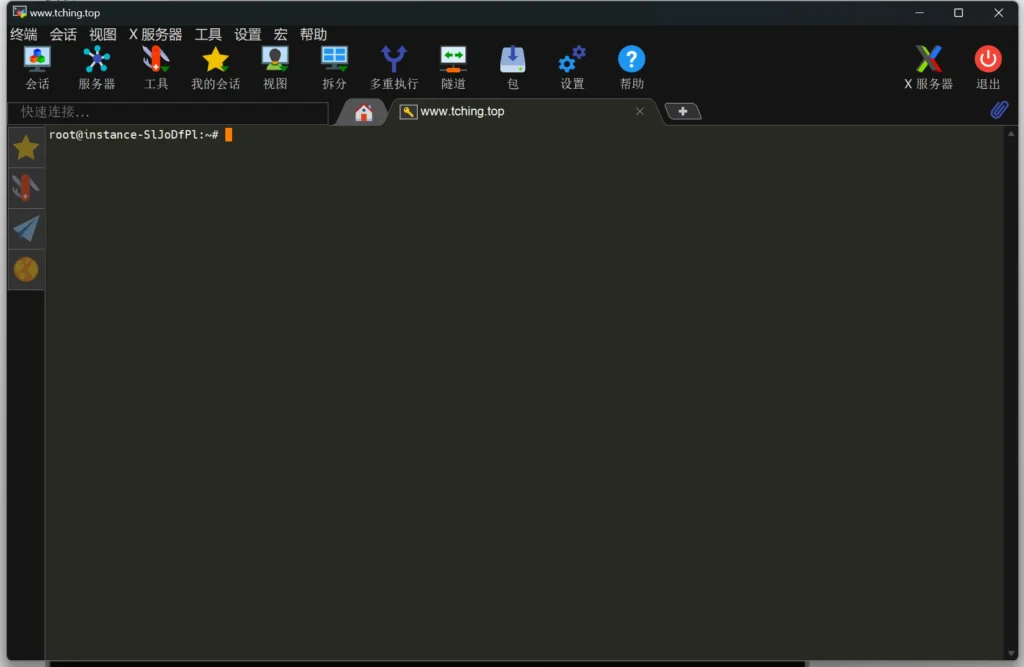
如果你没有ssh工具的话也可以用windows的cmd来使用
输入命令ssh root@服务器ip 来链接
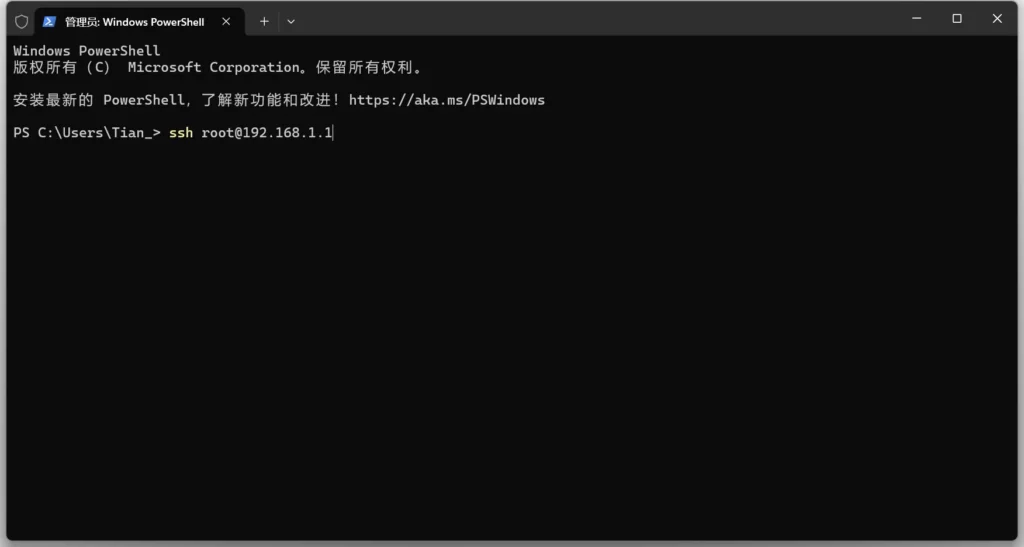
使用命令安装
通过官方提供的安装命令安装1panel,要注意你对应你使用的操作系统
curl -sSL https://resource.fit2cloud.com/1panel/package/quick_start.sh -o quick_start.sh && bash quick_start.shcurl -sSL https://resource.fit2cloud.com/1panel/package/quick_start.sh -o quick_start.sh && sh quick_start.shcurl -sSL https://resource.fit2cloud.com/1panel/package/quick_start.sh -o quick_start.sh && sudo bash quick_start.sh选择面板的安装目录,默认直接点击回车即可
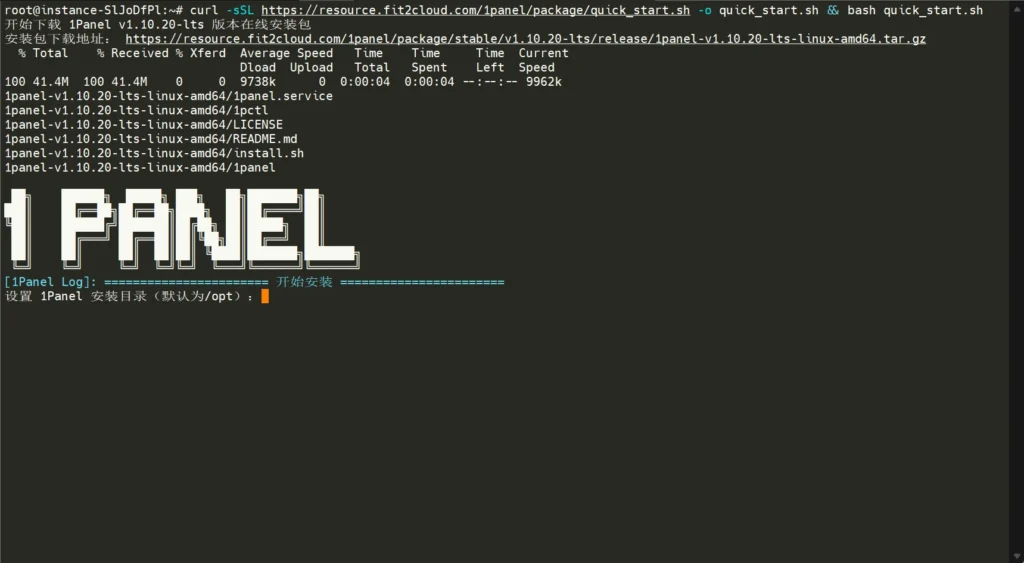
由于国内访问docker受限要选择镜像加速,输入y然后回车
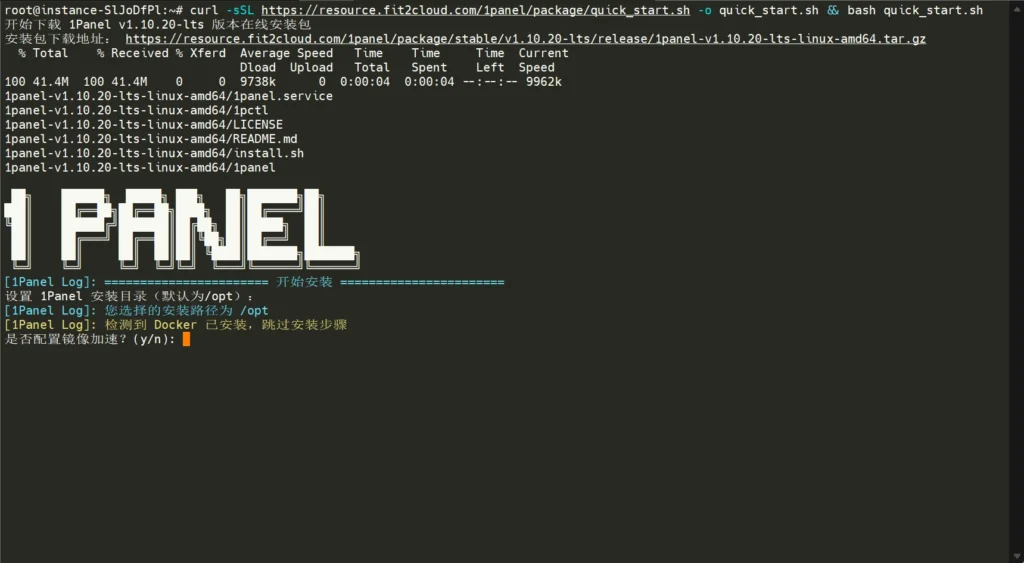
安装面板需要一个端口默认是随机的也可以自己输入
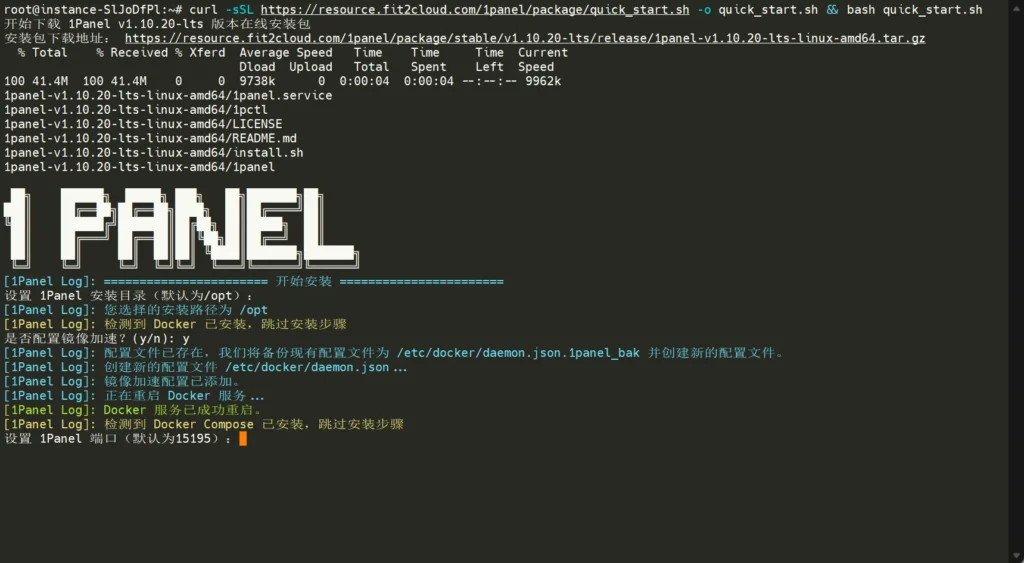
下面会让你设置面板的入口,用户名,密码等信息,一般默认即可,如果要自己设置为了安全尽量设置复杂的字符
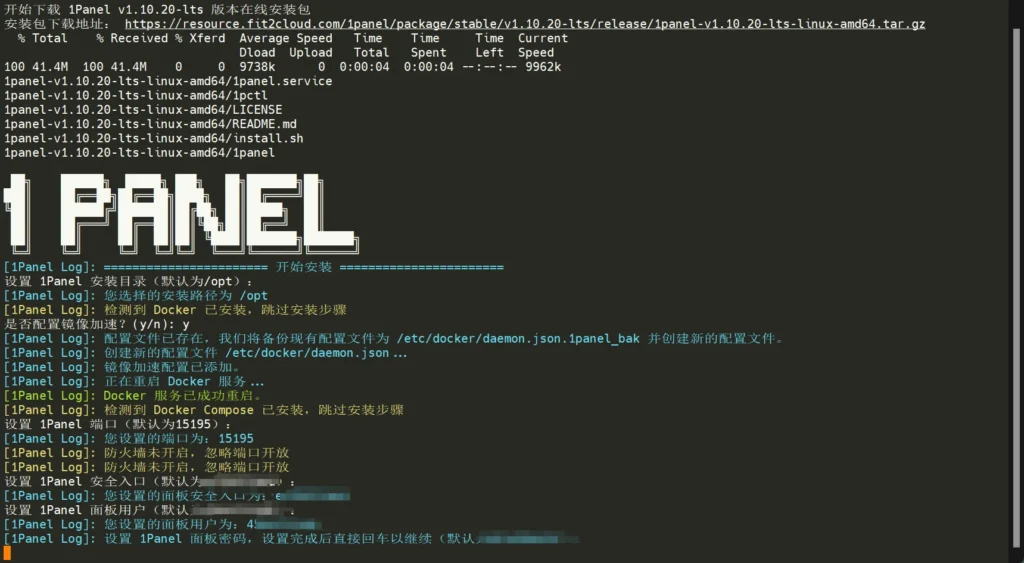
看到下面内容说明安装完毕
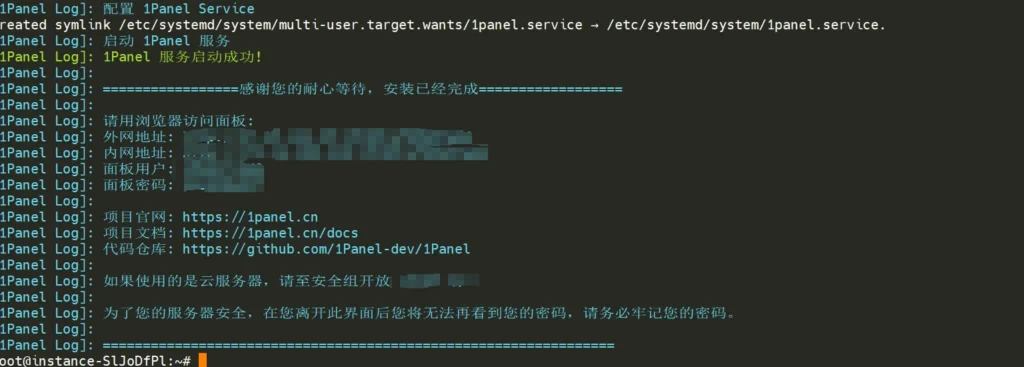
开放面板端口
安装完成你需要开放面板的端口,由于雨云默认是全开放的所以不用关,如果你使用的是阿里云或者腾讯云则需要去安全组开放对应的端口
登录面板
最后你就可以通过上面图片的里的外网地址访问和登录面板了

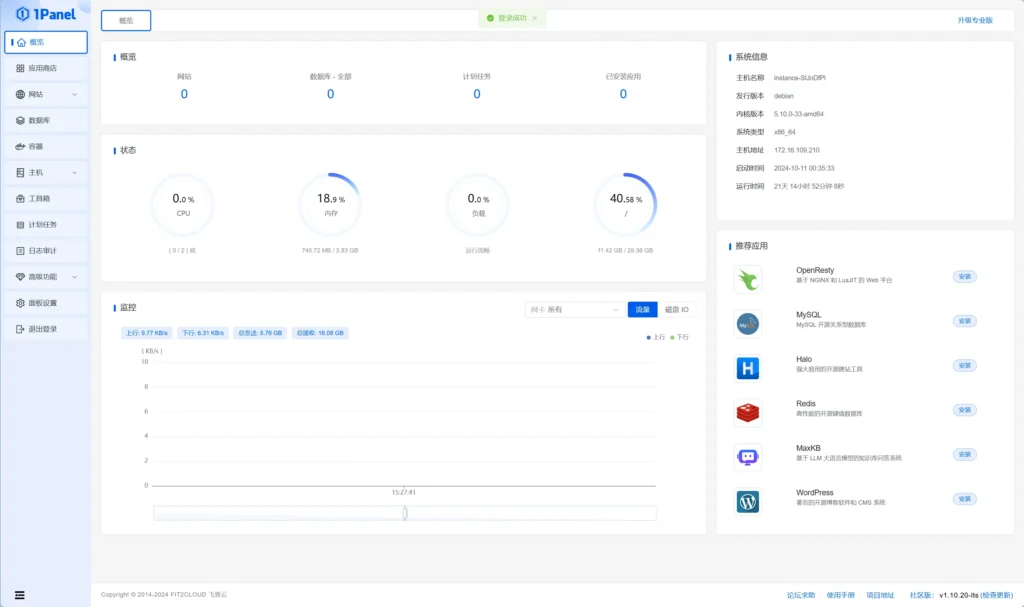
使用
尽情期待
© 版权声明
文章版权归作者所有,未经允许请勿转载。
THE END
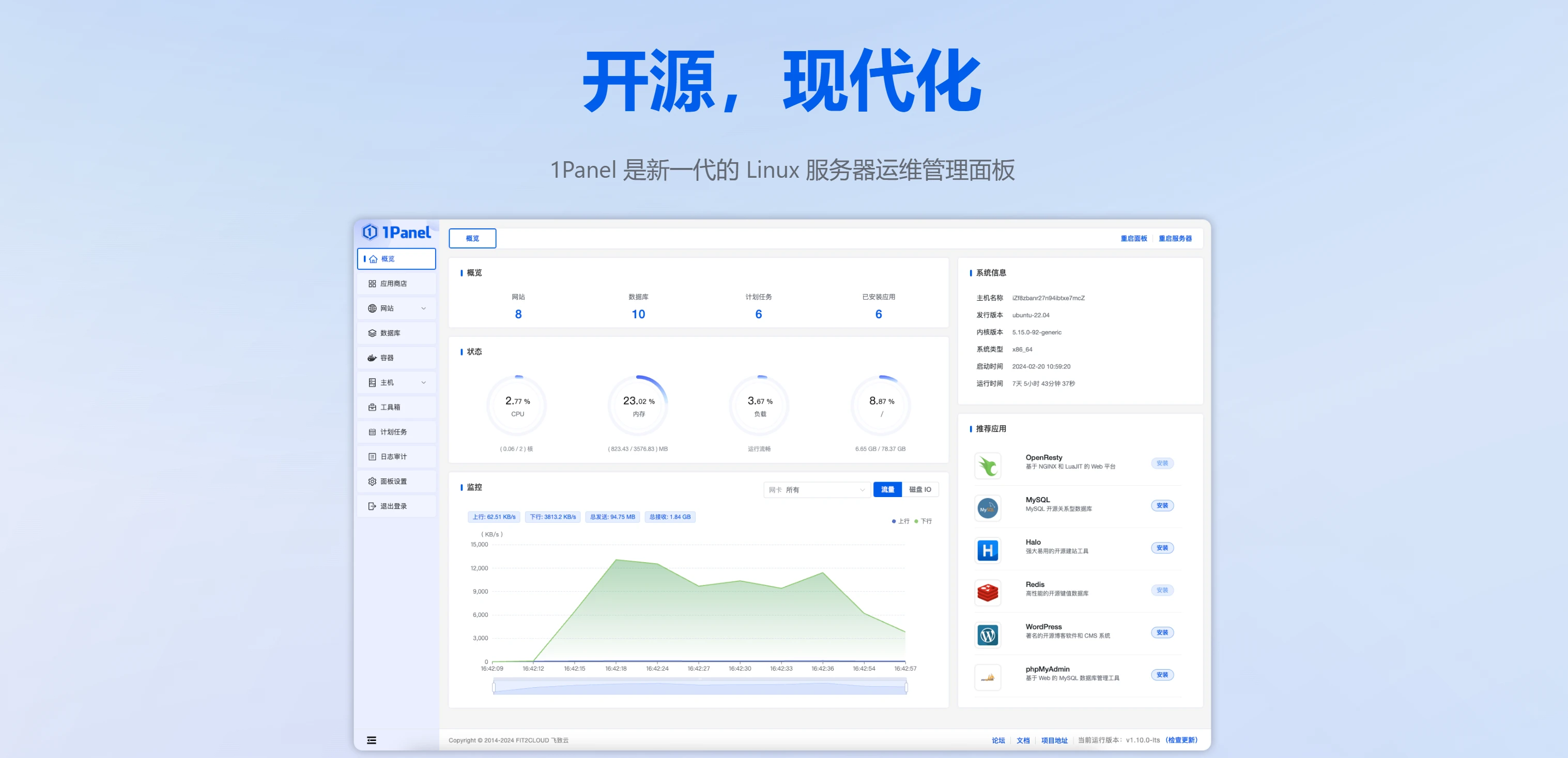
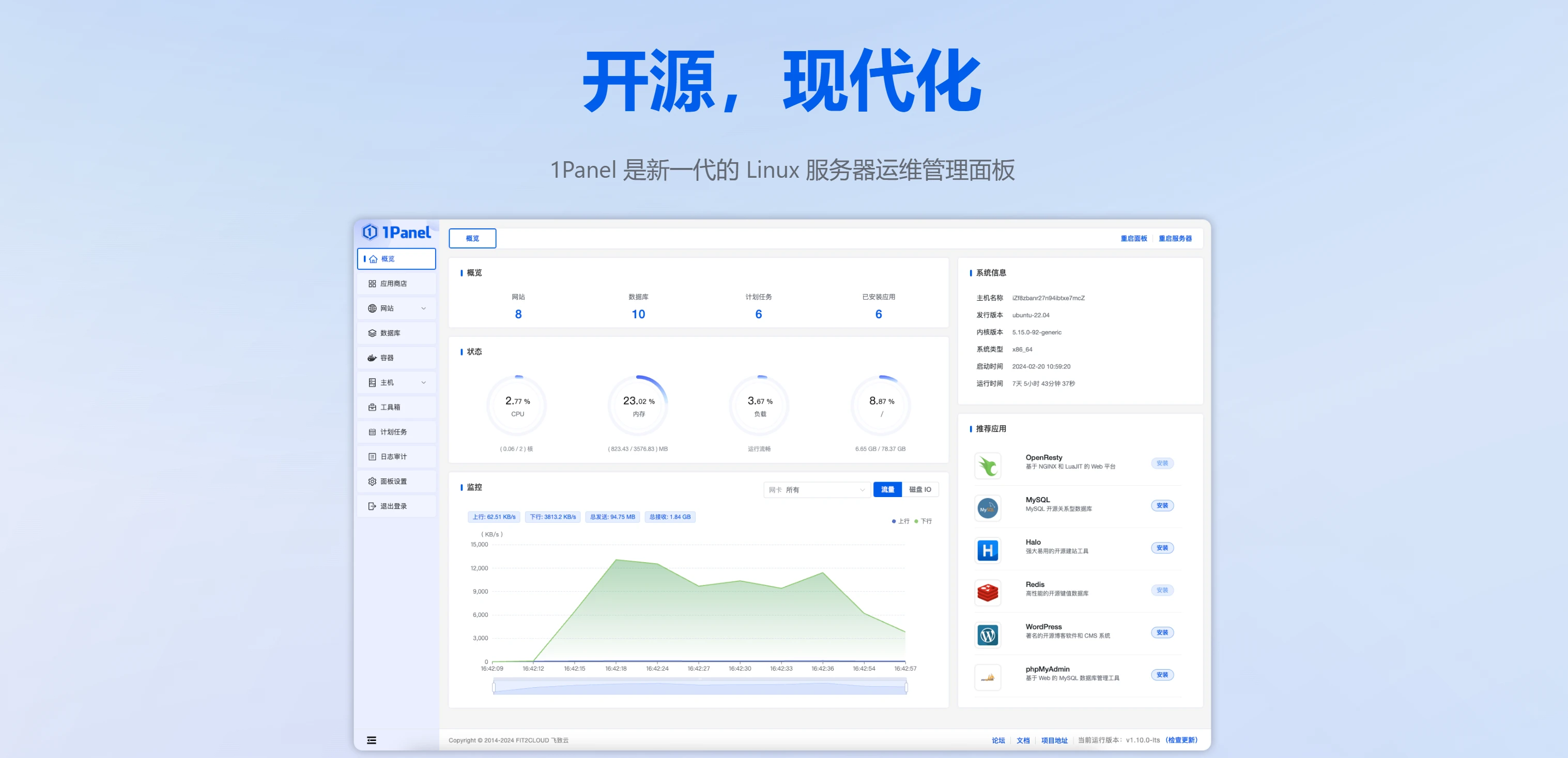








暂无评论内容